系统:PC
日期:2022-09-02
类别:网络工具
版本:v5.0.1235
Xmanager企业版是一款专为各大企业打造的完整版网络连接套件。Xmanager企业版支持OpenGL硬件加速和IPv6,同时可支持访问最新版Linux操作系统更多扩展的请求,让网络运行和远程桌面会话可以更加流畅的运行。
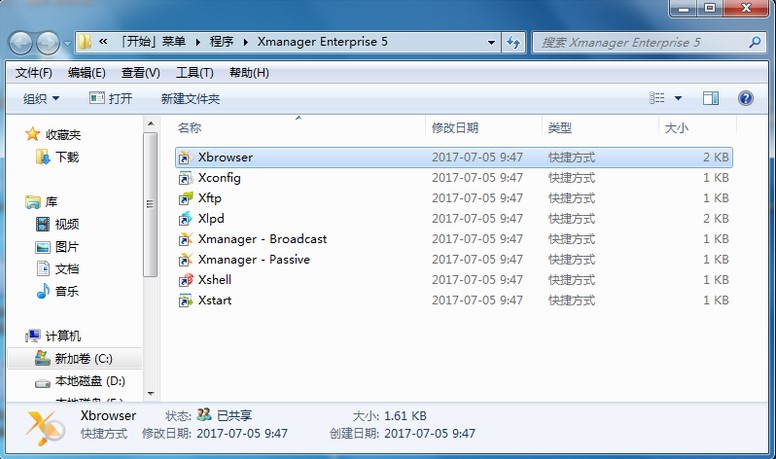
用户只需要通过Xmanager企业版将自己家和公司连接到互联网,就可以开始远程工作了,轻松远程电脑来完成个系列的工作服务,同时可以加速本地硬件运行,让网络可以更加通畅。
(1)支持OpenGL硬件加速
Xmanager 5支持OpenGL硬件加速。你可以享受之前只运行在企业版本的强大的OpenGL硬件加速应用。在OpenGLCAD的硬件加速下CAD或医疗软件这样的3D应用程序将运行的更加快速顺畅。
(2)更加强力的PC X服务器
Xmanager 5支持访问最新版Linux操作系统更多扩展(如Xinerama或RandRX)的请求。这些新的扩展允许即时的桌面调整和多显示器支持,使远程桌面会话流畅地运行在本地的Windows电脑上。
(3)灵活和强大的分页式环境
Xmanager 5引入了在终端模拟器可看见的最灵活和强大的分页式环境。Xmanager标签可以脱离原来的窗口并重新创建一个新窗口或重新连接一个完全不同的Xmanager窗口。另外,单个的Xmanager窗口可以垂直或水平分割,从而使一个窗口显示多个终端会话。这种分页式环境是全能且直观的。
(4)支持IPv6
最近越来越多的公司和国家都采用了IPv6,Xmanager的最新版本v5也加入支持这个功能。无论你是同时使用IPv4和IPv6网络或者完全的IPv6网络,Xmanager 5都可完全满足你的需求。使用MIT Kerberos认证系统的新客户端
Kerberos广泛应用于当今的企业环境中,它可用于不同的操作系统并拥有一个集中的用户身份验证机制。Kerberos集中的身份验证方法提供了用户对服务器更安全、方便的访问。为了适应企业用户的需求,Xmanager 5加入了支持MIT Kerberos身份验证的功能。
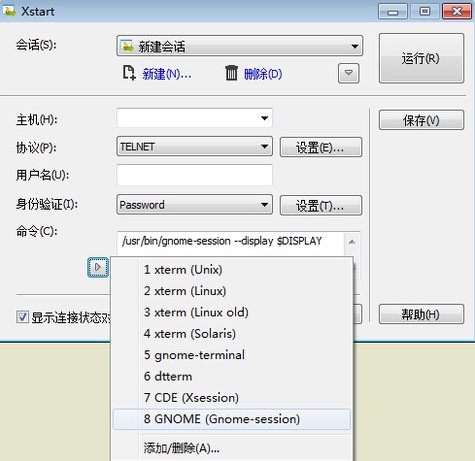
(1)连接到远程服务器系统,无论你是在工作还是在家里
如果你家里和公司的电脑都能连接到互联网,那么你可以在家远程工作。在只基于文本的终端(如telnet)上是不可能处理所有业务工作的。Xmanager 5的安全XDMCP特性可以从一个防火墙后的私有网络进行连接。
(2)有创意的3D应用
可使用Xmanager进行有创意的工作。其它的PC X服务器可能需要购买额外的3D附加组件,而Xmanager 5支持即买即用的OpenGL,并可运行CAD和其它基于GLX使用本地硬件加速的3D工具。
(3)X应用程序共享和Unix / Linux服务器系统
用户群可以共享运行在Unix服务器上的各种X应用程序(如CAD/GIS)。在公司培训机构或学校计算机机房这种用户组经常开关的环境下这个特性是非常有用的。
(4)同时运行微软Windows和Unix/Linux的应用程序
在一个复杂的网络环境中,Xmanager可以帮您高效的完成工作。您可以轻易的在电脑屏幕中快速完成窗口切换。
1、打开Xmanager软件,然后点击【文件】-【新建】,然后选择您要新建的选项,点击【Xstart】。
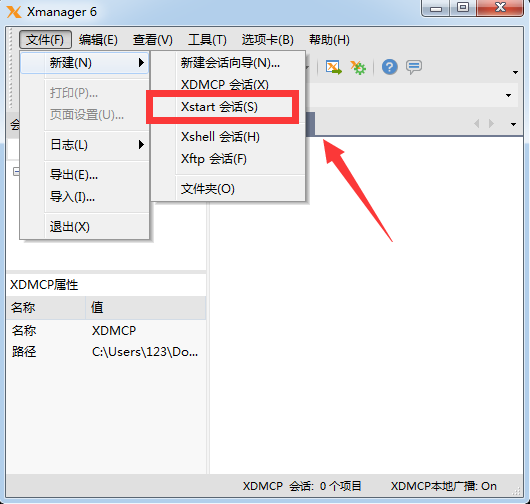
2、接着在打开的新建窗口中,输入会话名称,主机,用户名,密码选项,选择完成后点击【确定】。
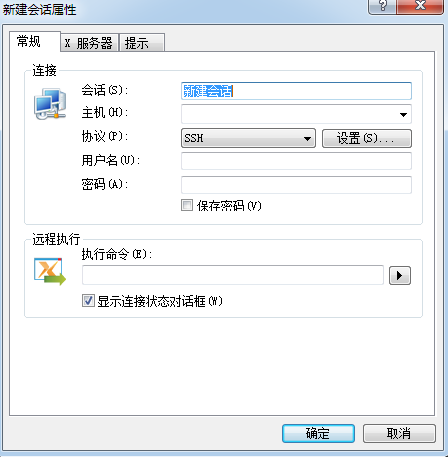
3、然后返回Xmanager软件界面,点击菜单栏中的【工具】选择【Xstart开始】。
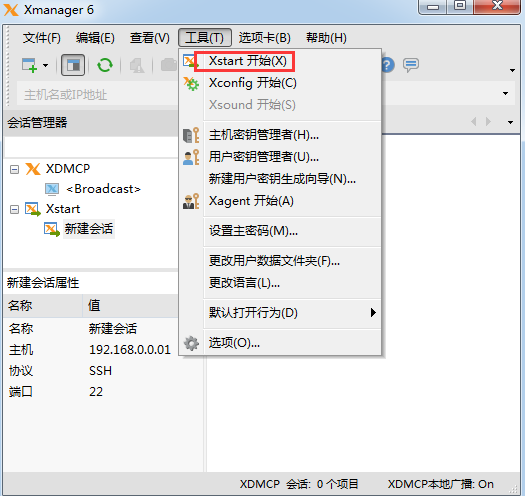
4、在打开的Xstart窗口中点击【新建】,输入名称,输入完成后点击【确定】。
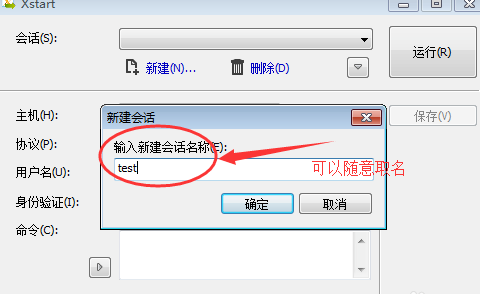
5、输入Xmanager远程IP地址,选择协议,设置密码,输入完成后点击【保存】。
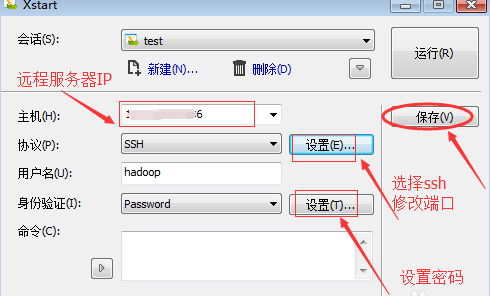
6、点击Xstart右上角的【运行】后,正在执行命令,您需要耐心等待。
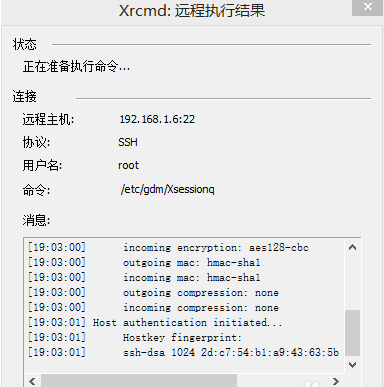
7、在弹出的安全警告窗口中点击【接受并保存】。
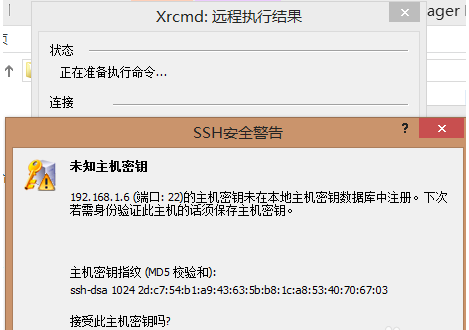
8、在打开的用户身份验证窗口中验证用户,您可以点击使用键盘输入用户身份验证然后点击【确定】。
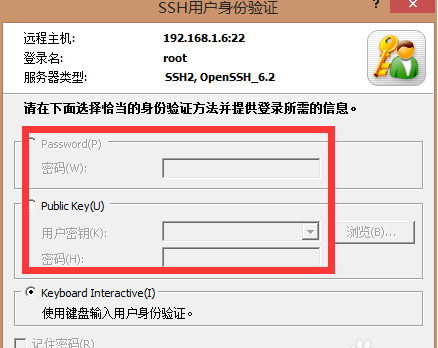
9、完成后就可以连接linux桌面了。
热门推荐
更多版本

Xmanager永久版108.34MB网络工具v8.0.0051
查看
Xmanager免费版106.91MB网络工具v7.0.0025
查看
xmanager官方版165.0MB网络工具v2023
查看
Xmanager绿色免安装版165.0MB网络工具v2023
查看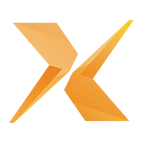
Xmanager企业版特别版165.0MB网络工具v2023
查看相关应用
实时热词
评分及评论
还没用,看看
这个软件真的比较不错了。
小巧而不占资源,是我用过占用内存最少的社交聊天了,期待它的后续优化
这个下载站的软件很全,非常好
这是好东西,谢啦。
点击星星用来评分